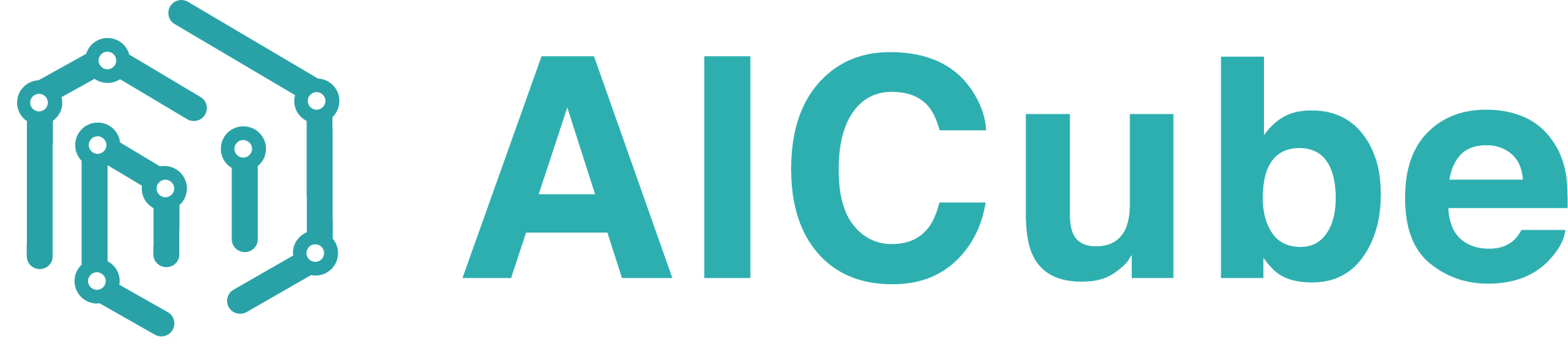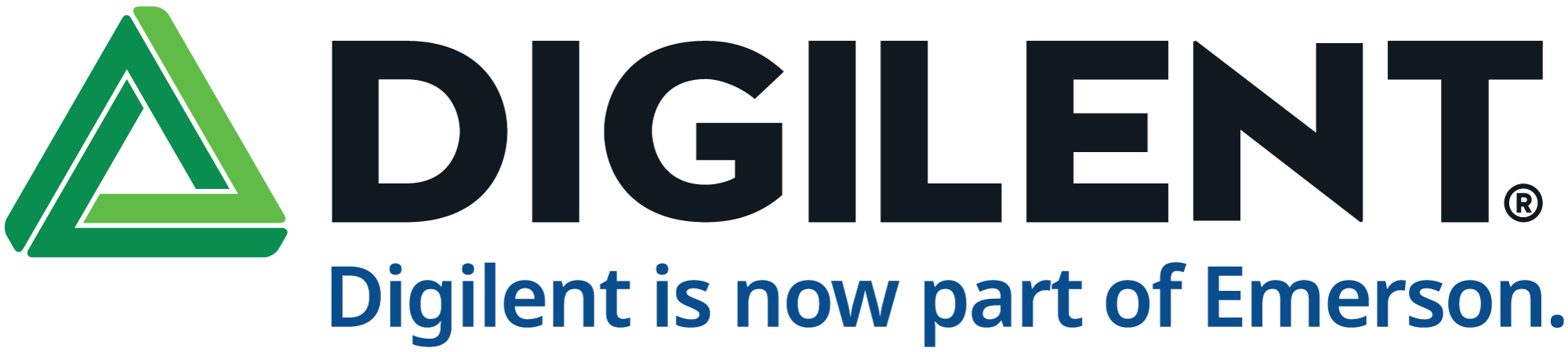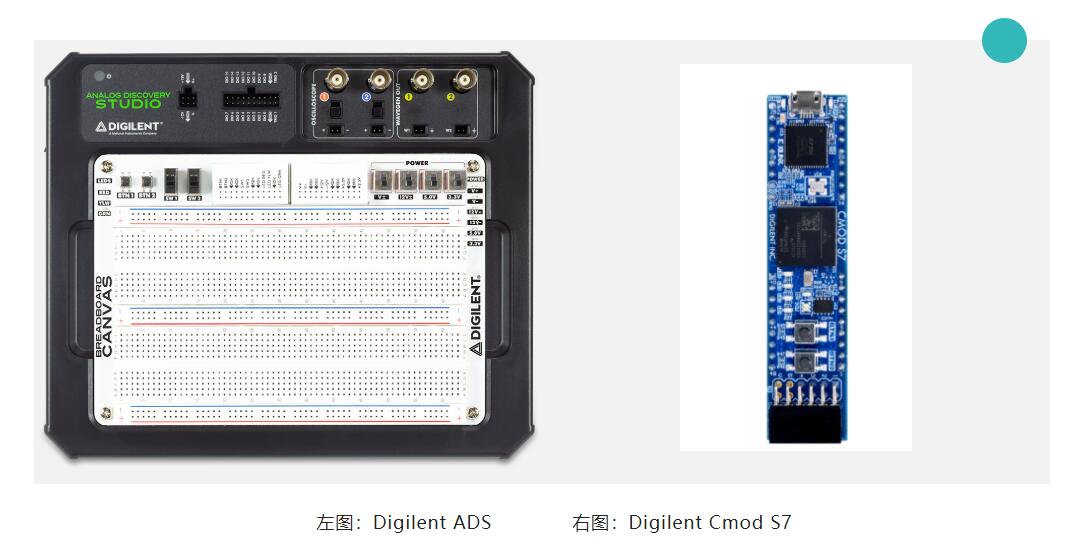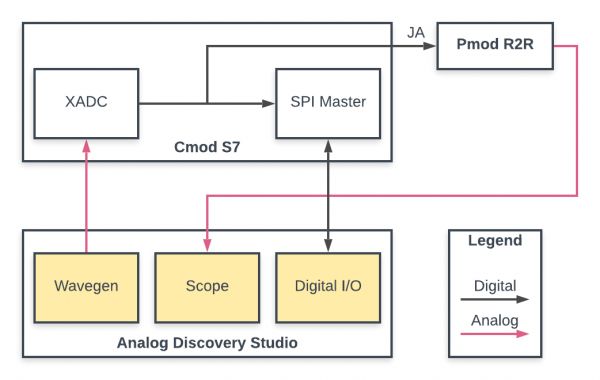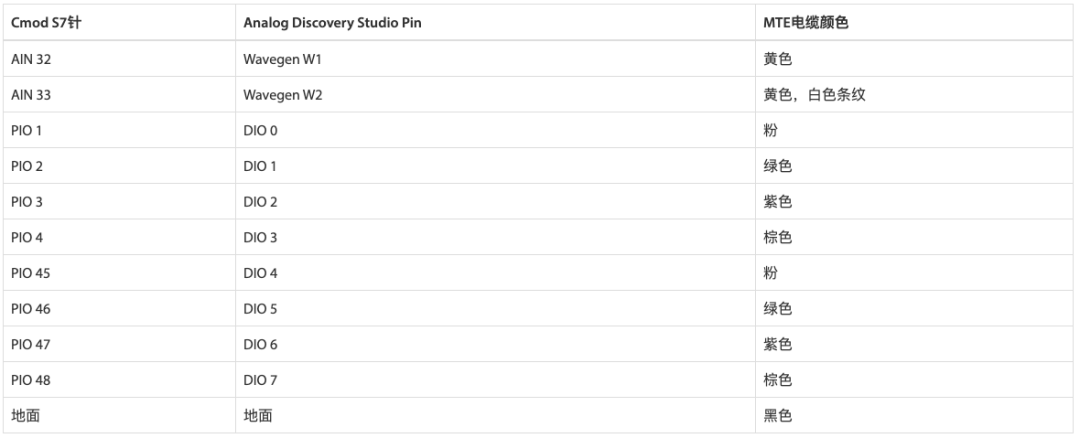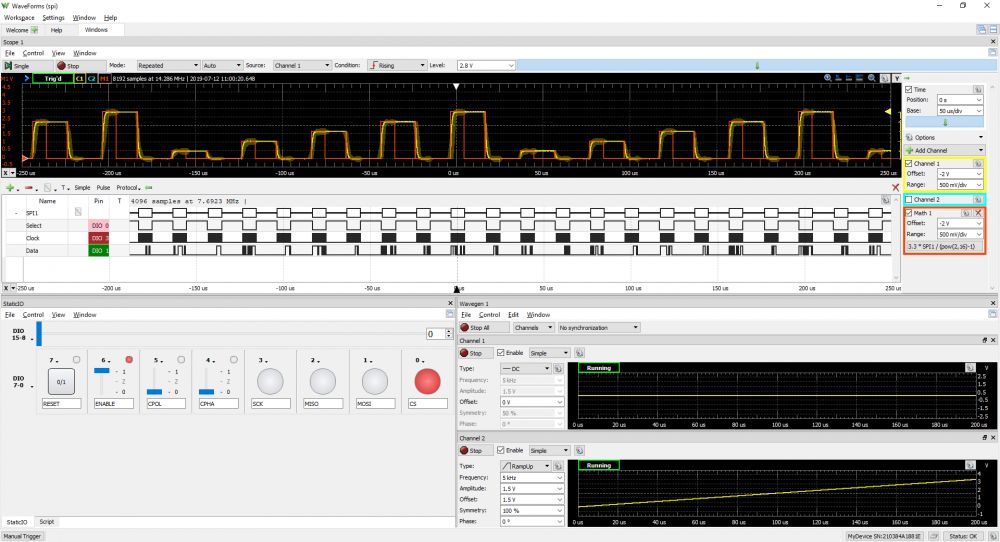产品中心
 查看IECUBE所有自研产品 >
查看IECUBE所有自研产品 >
类别检索
品牌检索
- 院校科研平台
- NI Ettus USRP B206mini-i LabVIEW系统设计软件 LabVIEW+套件 TestStand测试管理软件 NI Nigel 人工智能顾问 FlexLogger数据采集软件 InstrumentStudio™软件 SystemLink测试系统和数据管理软件 VeriStand原型验证系统软件 DIAdem测试数据处理及分析软件 OptimaIPlus GO x 系列:PCIe 和 PXIe 板卡 NI-9320电压输入模块 NI mioDAQ USB数据采集设备 基于PC的台式测试测量设备 CompactRIO分布式测量与控制设备 PXIe-4311 高性能模拟输入模块 PXIe-4309 PXI高性能测试设备 STS集成电路量产测试平台 全新USB-C cDAQ 机箱与卡扣式连接器模块 NI FieldDAQ 入门级以太网 cDAQ 机箱:cDAQ-9183/9187 以太网cDAQ机箱、NI 9204模块及优惠套装 NI CompactDAQ
- 集成电路
- IECUBE-3835数智化半导体参数实测分析平台 IECUBE-3839集成电路研发及量产测试通用平台 IECUBE-3830集成电路工艺制造VR实训平台 IECUBE-3100集成电路测试实训平台
- 机电控制&自动化
- IECUBE-2830M 直流电机智能控制系统实验平台 IECUBE-2830MP直流电机与倒立摆智能控制系统实验平台 IECUBE-2830L “多对象all in one”的控制系统实验平台 IECUBE-2831S双轴智能板球系统 IECUBE-2831C数智化三轴智能板球系统 IECUBE-2835多模态轮足机器人开发平台 IECUBE-2840 斯图尔特智能动力座舱